La integración de estas dos herramientas le permite aprovechar los datos almacenados en Jira para crear informes y paneles detallados en Power BI. Este tutorial lo guiará paso a paso por el proceso de integración de Jira con Power BI para permitir un análisis y visualización de datos fluidos. Curiosamente, este proceso no utiliza ningún código.
Requisitos previos
Antes de comenzar el proceso de integración, asegúrese de cumplir con los siguientes requisitos previos:
- Una cuenta de Power BI: Regístrese en Power BI en https://powerbi.microsoft.com/ y elige el plan adecuado a tus necesidades.
- Una cuenta de Jira: Accede a Jira en https://www.atlassian.com/software/jira y cree una cuenta si aún no tiene una.
- Datos relevantes en Jira: Asegúrate de tener datos disponibles en tus proyectos de Jira, como problemas, tareas y otra información relacionada con el proyecto.
Paso 1: Instalar el paquete de contenido Jira de Power BI
1. Inicie o inicie sesión en su cuenta de Power BI y haga clic en 'Obtener datos' en el panel de navegación. Dado que Jira Content Pack no es uno de los formatos predeterminados que vienen con Power BI Desktop, haga clic en más al final de la lista.
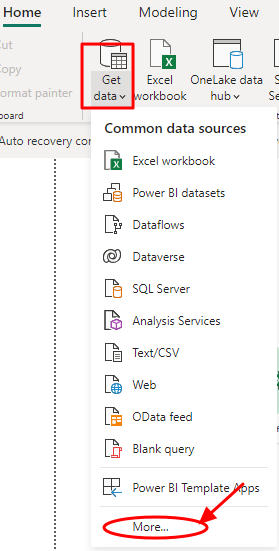
2. En el nuevo cuadro de diálogo que se abre, haga clic en 'Otro' nuevamente, luego haga clic en la pestaña 'Web'.
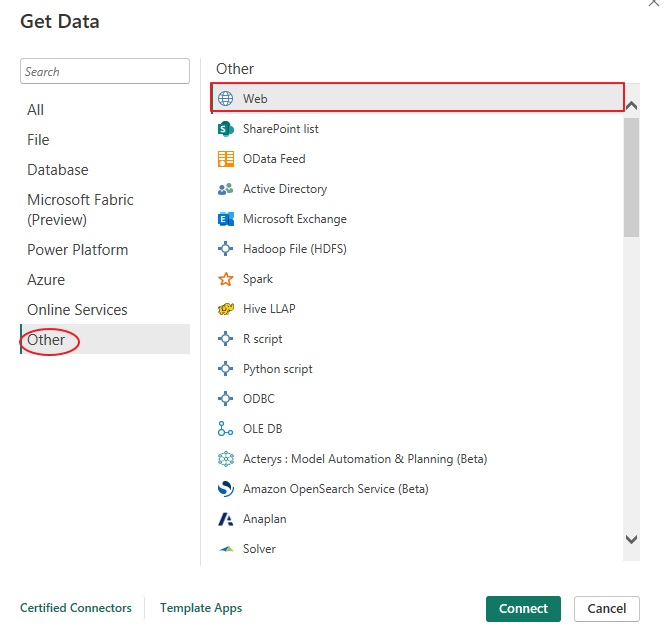
3. Ingrese la URL de Jira ( https://www.atlassian.com/software/jira ) en el cuadro de diálogo y haga clic en Aceptar. Si tiene una URL personalizada para su cuenta JIRA, ingrésela en el cuadro de diálogo.
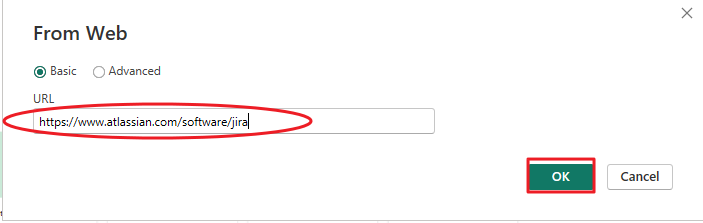
4. El proceso anterior debería conectarlo con su lista de paquetes de contenido de Jira. Elija los datos o la tabla adecuados y haga clic en 'Cargar' para importar los datos a Power BI. Su proyecto aparecerá en la sección Datos/Campos en Power BI.
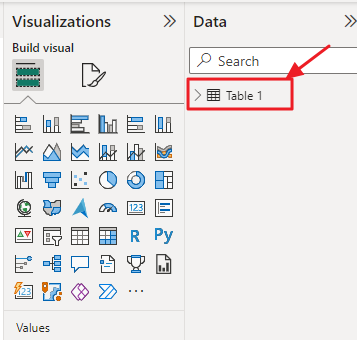
Paso 2: modelado de datos
Una vez importados los datos, es posible que necesite realizar algún modelado de datos para estructurarlos y lograr una mejor visualización.
Los siguientes pasos de modelado de datos ayudarán:
- Relaciones: Defina relaciones entre diferentes tablas si su modelo de datos contiene varias tablas (por ejemplo, problemas, proyectos y usuarios). Esto le permite crear visualizaciones unificadas.
- Tipos de datos : Asegúrese de que los tipos de datos de sus campos sean correctos (por ejemplo, las fechas deben reconocerse como fechas, el texto como texto y los números como números).
- Columnas calculadas: Cree columnas calculadas si necesita datos adicionales para el análisis. Por ejemplo, es posible que desee calcular la cantidad de días que ha estado abierto un problema.
- Medidas: Defina medidas para cálculos como totales, promedios o porcentajes.
Paso 3: visualización de datos
Con los datos correctamente modelados y listos para usar, es hora de crear visualizaciones atractivas para obtener información sobre sus datos de Jira. Power BI ofrece una amplia gama de opciones de visualización, que incluyen:
- Gráficos de barras y columnas: Adecuado para comparar datos de diferentes categorías o períodos de tiempo.
- Gráficos de líneas: Ideal para visualizar tendencias y cambios a lo largo del tiempo.
- Gráficos circulares y de anillos: Útil para mostrar proporciones y porcentajes.
- Gráficos de área: Muestre tendencias y datos acumulados a lo largo del tiempo.
- Visualizaciones de mapas: Representa datos geográficamente si tienes información basada en la ubicación en tus datos de Jira.
- Tablas y Matrices: Perfecto para mostrar datos detallados y resúmenes.
- Tarjetas y KPI: Muestre indicadores clave de rendimiento (KPI) y métricas importantes.
- Diagramas de Gantt: Visualice los cronogramas del proyecto y las dependencias de las tareas.
Recuerde elegir el tipo de visualización más adecuado para los datos que desea presentar.
Paso 4: crear paneles e informes
Después de crear visualizaciones individuales, organícelas en paneles e informes significativos. Los paneles ofrecen una descripción general de las métricas clave y permiten a los usuarios interactuar con los datos. Los informes, por otro lado, proporcionan información y análisis detallados.
1. Creación de paneles
Puede crear paneles haciendo clic en 'Nuevo panel' en el panel de navegación izquierdo antes de arrastrar y soltar visualizaciones desde el panel derecho en el lienzo del panel. Finalmente, cambie el tamaño y organice las imágenes para crear un diseño atractivo.
2. Creación de informes
También puedes crear informes. Para hacer esto, haga clic en 'Nuevo informe' en el panel de navegación izquierdo. A continuación, arrastre y suelte visualizaciones en el lienzo del informe y, finalmente, personalice las imágenes utilizando las opciones de formato para mejorar la claridad.
Paso 5: publicar y compartir
Después de crear paneles e informes detallados utilizando los datos integrados de Jira en Power BI, el siguiente paso crucial es publicar y compartir sus hallazgos con las partes interesadas o miembros del equipo relevantes.
Para publicar sus informes en el servicio Power BI, navegue hasta Power BI Desktop y haga clic en 'Archivo'. En el menú desplegable, seleccione 'Publicar'. Luego puede elegir el espacio de trabajo apropiado donde desea publicar el informe. Una vez publicado, el informe estará disponible en el servicio Power BI, al que podrán acceder otras personas con los permisos necesarios.
Compartir sus conocimientos es tan sencillo como navegar hasta el informe que desea compartir en el servicio Power BI. Haga clic en 'Compartir' e ingrese las direcciones de correo electrónico de los destinatarios previstos. Puede asignar permisos específicos, permitiéndoles ver o editar el informe, según su función y requisitos.
Conclusión
La integración de Jira con Power BI puede mejorar significativamente las capacidades de análisis de datos de su organización. Este tutorial debería ayudarle a saber cómo conectar los datos de Jira a Power BI, realizar modelado de datos, crear visualizaciones y compartir información con su equipo. Utilice esta poderosa integración para tomar decisiones informadas e impulsar el éxito empresarial.